After Effects蝴蝶翩飞动画

导言
我们都知道After Effects最常用的地方就是用来做影视特效,本After Effects实例教程我们一起来学习一下浪漫蝴蝶飞舞三维动画效果,在本文中主要学习秒表装置、投影效果、灯光设置等工具的运用,希望能给朋友们带来帮助。
下面开始教程。
第一步
打开Adobe After Effects CS4软件,鼠标左键双击项目窗口空白处,弹出导入素材对话框选择素材“蝴蝶分层”,在导入素材对话框中,在“Import As”选项中选择“Composition”,不勾选“Photoshop Sequence”选项。(图01)
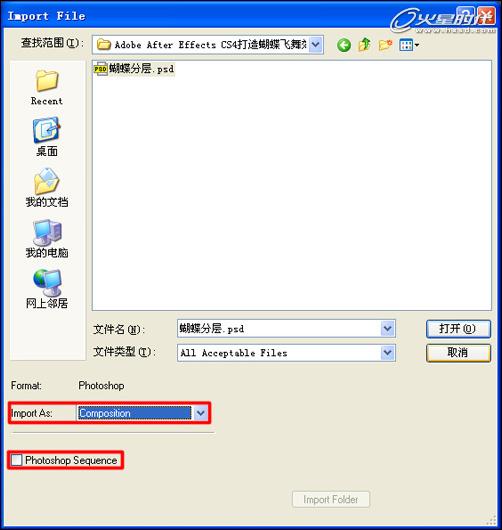
图01
第二步
鼠标双击项目窗口中的“蝴蝶分层”合成,即可看到PSD文件里的图层按顺序的摆放在时间线窗口中,如下图。(图02)

图02
第三步
执行菜单:“Composition”/“Composition Settings”(快捷键Ctrl+K),将时间Duration设置为0:00:04:20,再切换到Advanced选项中,在Rendering Plug-in下拉列表中选择:Advanced 3D,其它的参数保持默认。(图03)

图03
第四步
执行菜单:“Layer”/“New”/“Solid”/(快捷键Ctrl+Y),弹出新建固态层对话,设置其颜色为橙色,单击OK完成设置。(图04)
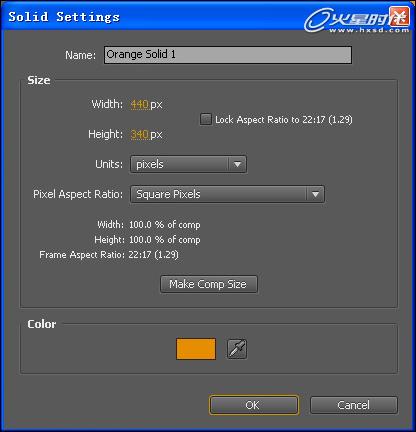
图04
第五步
在时间线窗口中,将所胡的图层都设置为三维对象。(图05)
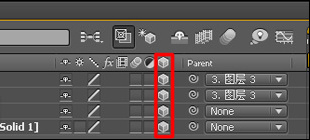
图05
第六步
在时间线上的Parent面板中,鼠标按住并拖动“图层2”和“图层1”的父子关系按钮到“图层3”上并松开鼠标,把“图层3”分别设置为“图层2”和“图层1”的父对象。(图06)
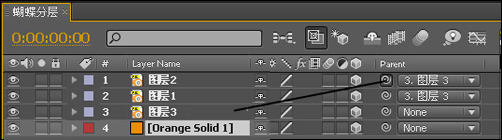
图06
第七步
选中Orange Solid 1固态层,按R键展开其旋转属性栏,把X轴设置为0x+90.0°。(图07)
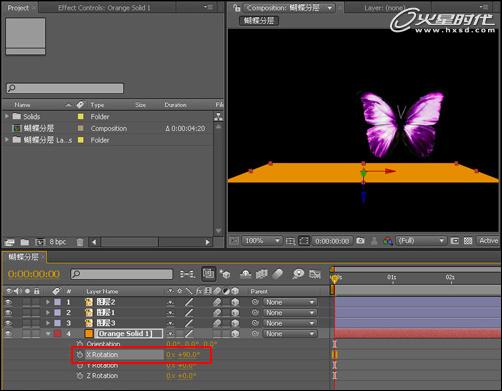
图07
第八步
执行菜单:“Layer”/“New”/“Camera”(快捷键Ctrl+Alt+Shift+C),弹出创建摄像机设置面板,参数采用默认值,单击OK完成创建。(图08)
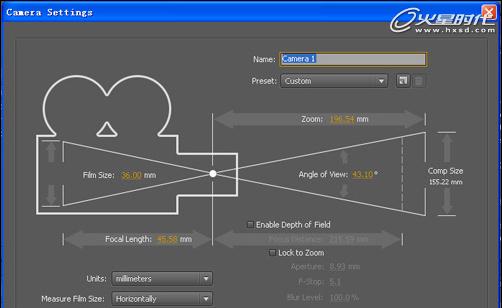
图08
第九步
选择工具箱中的旋转摄像机工具,按住鼠标左键,把画面旋转到如图9所示角度;然后沿Y轴方向把蝴蝶向上移,使蝴蝶与橙色景色相隔一定的距离。(图09)

图09
第十步
选择“图层3”,设置其X轴旋转角度为0x+90.0°,使蝴蝶与橙色背景平行。(图10)
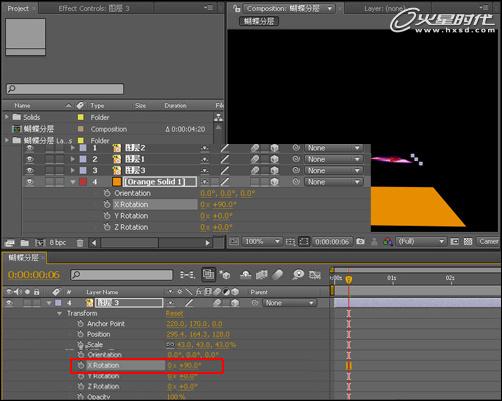
图10
第十一步
分别选择“图层2”和“图层1”,按R键展开图层旋转属性,在0秒位置鼠标单击Y Rotation秒表装置,为其添加关键帧,在0秒的时候其Y轴关键帧参数如图11所示;把时间指示器移到第10帧的时候,改变其Y轴参数,“图层2”的参数为0x+-70.0°,“图层1”的参数则设置为0x+70.0° ,然后鼠标框选前面两个关键帧,按Ctrl+C复制,每隔10帧再按Ctrl+V粘贴,形成蝴蝶扇动翅膀动画效果。(图11)
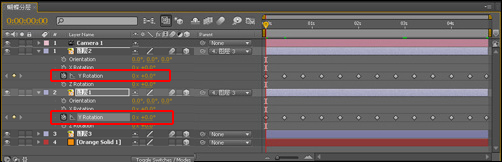
图11
第十二步
选择“图层3”,展开并激活图层的Position秒表装置,在0秒的时候把蝴蝶移到左上角处,调整蝴蝶从左上角飞进,每隔一秒调整一次位置,自动生成关键帧。(图12)
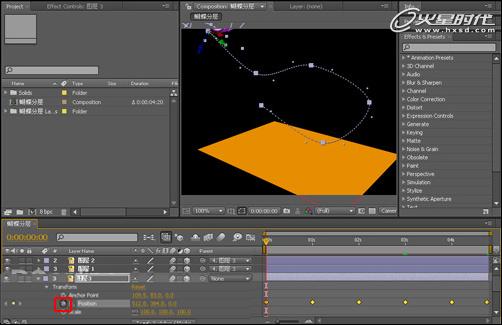
图12
第十三步
执行菜单:“Layer”/“Transform”/“Auto-Orientation”(快捷键Ctrl+Alt+Shift+R),弹出自动定向到路径对话框,选择其中的Orient Along Path。(图13)
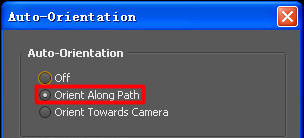
图13
第十四步
选择Camera 1摄像机层,展开其属性卷展栏,激活其秒表装置,在适当的地方适当的调整其参数,使摄像机跟随蝴蝶飞动路径。(图14)
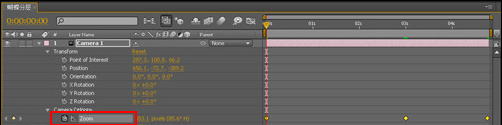
图14
第十五步
执行菜单:“Layer”/“Light”(快捷键Ctrl+Alt+Shift+L),弹出Light Settings对话框,设置其参数。(图15)
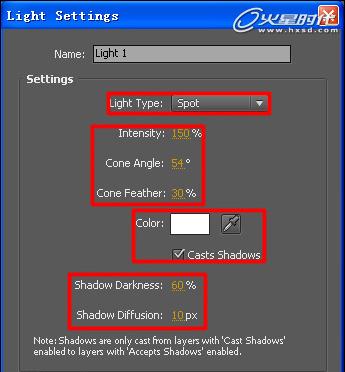
图15
第十六步
分别利用挑选工具和旋转工具,调整Light的位置与方向。(图16)

图16
第十七步
分别选择“图层2”、“图层1”和“图层3”,展开其材质属性,打开其Casts Shadows选项,让蝴蝶产生投影效果;设置Light Transmission为50%,让投影呈半透明效果。(图17)

图17
第十八步
再执行菜单:“Layer”/“Light”(快捷键Ctrl+Alt+Shift+L),弹出Light Settings对话框,设置光源为平行光(即Ambient),颜色设置为红色。(图18)

图18
第十九步
完成了整个特效的制作,按Ctrl+S键对文件进行保存,最终效果图。(图20)

图19
本教程完。
热门课程
专业讲师指导 快速摆脱技能困惑相关文章
多种教程 总有一个适合自己专业问题咨询
你担心的问题,火星帮你解答-
本文详解家装设计的重要性,并分析了选择一个专业家装设计培训学校的优势。关键词:家装设计,培训学校,设计技能。
-
本文针对游戏美术培训机构做出了深度的分析和指导,旨在帮助那些对游戏美术有兴趣的人找到理想中的培训机构.
-
本文详尽介绍了UE5模拟仿真培训,图解其应用场景,技能要求,如何快速入门等问题,让你快速理解并掌握UE5模拟仿真培训。
-
本文讨论了火星上不同的3DMax培训学校及其独特优势,帮助对3DMax技术感兴趣的个体有更全面的了解和选择。火星时代教育也是其中一员。
-
详细介绍了影视剪辑的重要性,以及选取一所优质的影视剪辑培训班可以帮助你提升技能,实现你的职业目标。
-
探索火星UI设计就业班的特色和优势,领略设计的魅力,了解UI设计师行业的未来发展趋势。本文详细了解火星UI设计就业班的运作,带......

 火星网校
火星网校















